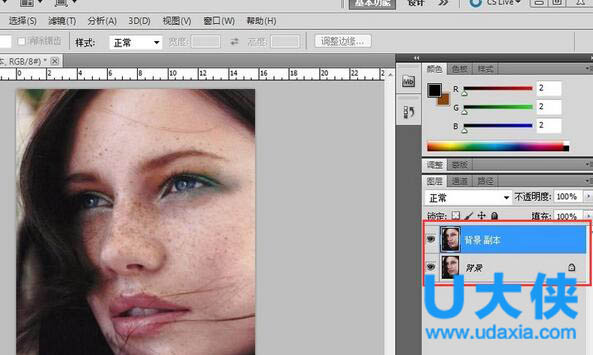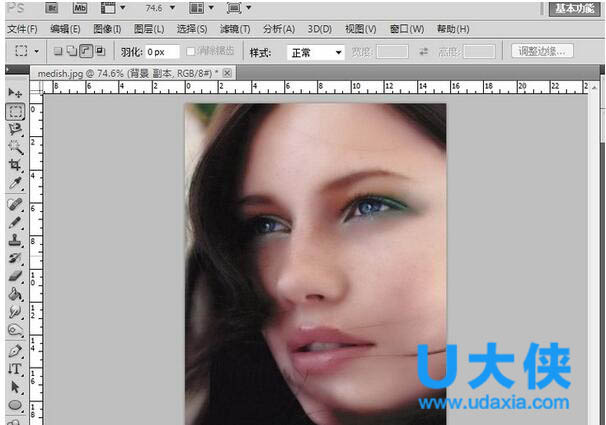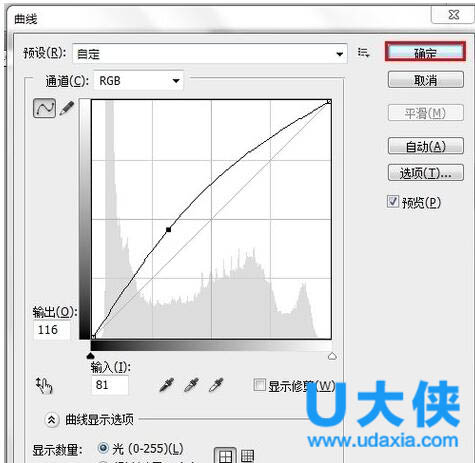PS软件Portraiture滤镜插件的使用教程
众所周知,我们可以通过Photoshop软件来进行人物磨皮是非常基本的操作,使用PS软件也能实现这种效果,不过今天在这边给大家介绍一款滤镜工具叫做Portraiture滤镜,有了它可以很方便的实现人物磨皮操作。跟随小编一起来看看吧。
1、如果你的Photoshop软件里没有安装Portraiture滤镜,则首先要在网上下载Portraiture滤镜,安装好后才能使用Portraiture滤镜。
2、打开Photoshop软件,打开你要处理的素材,第一步最后对素材进行图层复制,得到背景图层副本。这样可以保留原照片信息,不破坏原照片,以便最后修改之需。
3、接下来就是使用Portraiture滤镜,在菜单栏点选滤镜→Imagenomic→Portraiture即可打开Portraiture滤镜,可以对参数进行适当设定,在这里建议大家默认此参数即可,点击确认按钮,即进行第一次磨皮。
4、如果第一次磨皮效果不佳,可进行第二次磨皮,这个需要主观进行判断。当然不能磨皮过渡,以使照片失真。这里可以使用快捷键进行第二次磨皮Ctrl+F快捷键。
5、磨皮结束后,可细节处理照片,即可使用污点修补工具或者仿制图章工具进行照片局部的修理已达完善。如果认为照片处理过渡,比方说皮肤过白过亮有点假,此时可以使用照片滤镜。图像→调整→照片滤镜进行适当滤色即可。
6、当然,在处理人物肤色上面,可以适当利用图像工具下面的曲线工具、色阶工具、色相饱和度工具和亮度工具等来调色或者增亮。
以上就是PS软件Portraiture滤镜插件的使用教程,更多精彩内容继续关注系统部落官网。
相关文章
- 使用PS缩小gif动态图片尺寸大小的教程
- 电脑安装PS软件提示安装错误的解决方法
- Win7系统ps软件导入字体的方法是什么?
- win7系统在ps软件中安装字体的步骤介绍
- 教你怎么用ps软件画虚线
- 打开谷歌浏览器后出现的都是百度搜索页面该如何更换?
- edge浏览器怎么开启无痕浏览?
- edge浏览器打开首页是qq导航怎么办?
- 如何关闭edge浏览器自动更新?edge浏览器关闭自动更新的方法
- AMD发布肾上腺素23.4.3WHQL驱动,支持《星球大战绝地武士:幸存者™》
- 电脑版剪映怎么把文字转换成语音?
- excel表格如何导出高清图片?
- chrome滚动条太细怎么办?自定义chrome滚动条样式
- 罗技g502鼠标宏怎么设置?罗技鼠标宏设置教程
- 橘子平台origin点数商店在哪?
- Word文档右边有空白就换行怎么办?
相关推荐
-
简易ps软件 V1.0 免费版

简易ps软件提供基本的图片编辑功能,可轻松使用海量的饰品、边框、场景素材以及图片特效等,帮助用户完成相关操作处理,占电脑内存小,界面简介使用方便,是一款小巧简化的ps软件。
-
金印客DPS V2.1.9 官方版

金印客DPS是一款好用的自动排版软件,内置多种模板,能够帮助用户轻松编辑出精美的排版,软件支持文档预置、智能化一键操作等操作,丰富多彩的模板使排版变得简单,可以有效提高用户的办公效率,有需要的用户快来下载体验吧。
-
金印客DPS V2.1.7 最新版

金印客DPS软件是一款好用的排版印刷软件,软件功能丰富强大,使用该软件能够帮助用户轻松地进行编辑排版,软件包含了多种模板,拥有预置效果、智能化一键操作模式等操作,操作简单易上手,有需要的用户快来下载体验吧。
-
fraps软件 V3.5.99 中文破解版

fraps软件可以轻松了解机器在运行游戏时的帧数,从而了解机器的性能,是一款游戏辅助 + 媒体录制软件。fraps软件可以解决3D游戏中的跳帧问题,让游戏玩家体验更流畅的游戏,还可以帮助游戏玩家录屏,软件已经破解,欢迎体验。
-
fraps软件中文破解版(显卡辅助工具)

fraps软件可以很直观地查看实时的游戏帧率,可以看到游戏的帧率浮动情况,帮助你了解显卡的游戏性能,是一款实用的辅助软件。fraps软件帮助用户解决3D游戏中的跳帧问题,还可以帮助游戏玩家录屏,方便游戏玩家录制游戏中的精彩时刻,欢迎体验。
-
Win10 KB5026361补丁包 官方版

微软正在发布适用于Windows 10 22H2的5月累积更新KB5026361 。此更新正在稳定频道中推出,其中包含安全修复和更改。并增加了更改语言设置时同步语言和区域设置的功能,介绍了变化用于防火墙设置并恢复任务栏上的搜索框体验。它还修复了 Xbox Adaptive Controller、Microsoft Edge、Windows Hello 身份验证和弹性文件系统 (ReFS) 的各种问题,并解决了各种安全漏洞。(非安全修复和更改先前于 4 月 25 日提供。)